Похожие презентации:
Портфолио. Разработка и использование
1. Портфолио Разработка и использование
Москва2016
2. Общие положения
Портфолио в переводе с итальянскогоозначает "папка с документами", "папка
специалиста".
♦Портфолио достижений обучающегося
(далее - Портфолио) - комплект документов,
представляющий совокупность
индивидуальных достижений в различных
сферах деятельности (учебная,
научноисследовательская, общественная,
культурно-творческая, спортивная).
3.
Портфолио относится к ряду аутентичных (то есть истинных)индивидуализированных оценок и ориентирован не только на процесс
оценивания, но и самооценивание.
♦
Портфолио развивает способность систематизировать собственную
деятельность, сопоставлять ее с общепринятыми стандартами и на
основе этого пересматривать и совершенствовать свои результаты.
♦ Портфолио позволяет обучающемуся профессионально подойти к
оценке собственных достижений, выстроить личностно-творческую
траекторию успешности, что является важной составляющей рейтинга
будущего специалиста на рынке труда.
♦ Грамотно заполненное портфолио станет одним из важных
способов привлечения внимания работодателей.
♦ Рекомендуется вести портфолио своих успехов и достижений с
первых дней учебы в вузе.
4. Подготовка портфолио
осуществляется на учебномсайте ЧОУ ВО «ИМТП»
http://e-learning.imtp.ru,
с использованием блока
Exabis E-Portfolio,
расположенного на главной
странице сайта.
5. Структура блока
Блок Е-Portfolio включает в себя следующие основныеэлементы:
♦ информационные страницы (то есть, введение,
резюме, и т.д.);
♦ менеджер категорий, управляющий системой
категорий и подкатегорий;
♦ Менеджер документов, позволяющий создать
ссылки в рамках категорий и подкатегорий
(например, для опубликованного документа);
♦ Публикация документов для обмена с
пользователями на сайте или для ссылки из сети
Интернет;
♦ Самооценка и документирование личного
развития в области образования;
6.
♦ Комментарии, создающие обратные связи.♦ Менеджер экспорта, позволяющий сохранить
портфолио в SCORM формате (Sharable Content
Object Reference Model, «образцовая модель
объекта содержимого для совместного
использования»);
♦ Менеджер импорта, позволяющий осуществлять
обмен документами в рамках одной установки
Moodle и использование внешних пакетов SCORM в
портфолио;
♦ Уведомление об обмене мнениями;
7. Блок Exabis E-Portfolio в деталях
8. Вкладка «Информация»
Информационная страница позволяет ввестии редактировать персональные данные
пользователя.
9. Вкладка «Моё портфолио»
♦ Вкладка «Моё портфолио» позволяет пользователям загружатьфайлы, ссылки на внешние веб - сайты и социальные медиа ресурсы, а также создавать заметки.
10. Для упорядочивания материала можно создать структуру категорий:
11.
12. Вкладка «Виды»
♦На вкладке «Виды» можно собрать артефакты на одной странице,
чтобы они могли быть опубликованы и совместно использованы.
Пользователи могут перетаскивать артефакты из папок
компьютера в отдельные виды.
♦
Пользователи могут выбрать различные макеты видов,
существующие документы могут быть добавлены из всплывающего
окна.
♦
Для создания нового вида необходимо нажать кнопку «Добавить
вид»
13. Редактирование вида
♦ Для перехода в режим редактирования вида,нажмите кнопку, имеющую вид зубчатого колеса
14. Режим редактирования вида (меню «Содержание»)
Личнаяинформация
Текст
заголовка
Текст
Элементы
портфолио
Медиа
15. Блок «Личная информация»
Блок позволяетвставить в вид
информацию из
учетной записи
Moodle, а так же
дополнить ее
необходимым и
сведениями о
себе.
16. Блок «Заголовок»
17. Блок «Текст»
Блок позволяетввести текстовый
материал для вашего
вида (оглавление,
введение,
содержание
и т.д.
18. Блок «Медиа»
♦ В вид может быть добавлен внешниймедиа-контента (например,
YouTube-видео, презентации и т.д.). В
окне редактора может быть вставлен
или URL источника или код в формате
HTML).
♦ С помощью опции «Создать как
документ" это внешнее содержимое
может быть добавлено в качестве
документа в портфолио студента.
19. Блок «Элементы портфолио»
Блок позволяет включитьв состав вида документы,
имеющиеся в портфолио:
Текстовые документы,
Презентации и т.д.
20. Внимание!
Каждый вид должен обязательно содержать:♦ Личную информацию, включая фотографию и e-mail.
Желательно контактный телефон.
♦ Все элементы вида (документы, ссылки и т.д.) должны
содержать исчерпывающее описание данного элемента.
21. Меню вкладки «Виды»
Вкладка «Виды» имеет меню, состоящееиз четырех пунктов:
♦ Содержание
♦ Расположение
♦ Заголовок и описание
♦ Совместное использование
Когда пользователь входит в вид в режиме
редактирования, пункт
Содержание открывается по-умолчанию.
22. Пункт «Заголовок и описание»
♦ Здесь можно изменитьпервоначальное название
вида.
23. Пункт «Расположение»
Здесь можно расположитьСодержимое портфолио на
странице при печати:
распределить содержимое
по колонкам (если это
необходимо) и определить
ширину колонок.
24. Пункт «Совместное использование»
♦ Пункт «совместное использование», позволяющий настроитьдоступ к виду из внутренней сети и (или) из сети Интернет
25. Пункт «Совместное использование» (продолжение)
Флажок «Внутренний доступ» открываетследующее окно
♦ Автор портфолио может предоставить
доступ ко всем пользователям,
подписанным на курс
(«Физическая культура» – название
курса) или конкретным лицам,
например –преподавателю. При
этом преподавателю можно послать
уведомление в виде электронного письма
со ссылкой на курс. А преподаватель может
написать отзыв на материалы портфолио
26. Вкладка «Экспорт/Импорт»
На вкладке «Экспорт/Импорт» пользователь можетвыполнить три операции:
♦ Экспорт портфолио в формате SCORM.
Экспорт может понадобиться для хранения резервной копии
портфолио или для переноса на другой сервер.
♦ Импорт портфолио из файла формата SCORM.
♦ Импорт материалов из заданий Moodle.
27. Вкладка «Общие портфолио»
Вкладка содержитсписок портфолио
других
пользователей,
пожелавших
познакомить с ними
вас.
Это могут быть
пользователи,
подписанные на тот
же курс, или
пользователи,
подписанные на
другие курсы
данного сайта.
Имеется возможность
сортировки общих
портфолио по именам
пользователей, виду
и дате его
размещения.
28. Защита авторских прав
При размещении в видах портфолио материалов, имеющихнаучную ценность, возможны следующие варианты защиты ваших
авторских прав:
1. Размещать материалы, которые были ранее опубликованы в печати.
2. Если материалы не публиковались, необходимо конвертировать
исходные документы в формат .pdf с защитой от копирования и
печати.
3. Размещать не весь материал, а только его титульный лист и
оглавление.
4. До публикации предоставлять доступ к материалам ограниченному
кругу лиц (научный руководитель, зав. кафедрой, зав. аспирантурой)







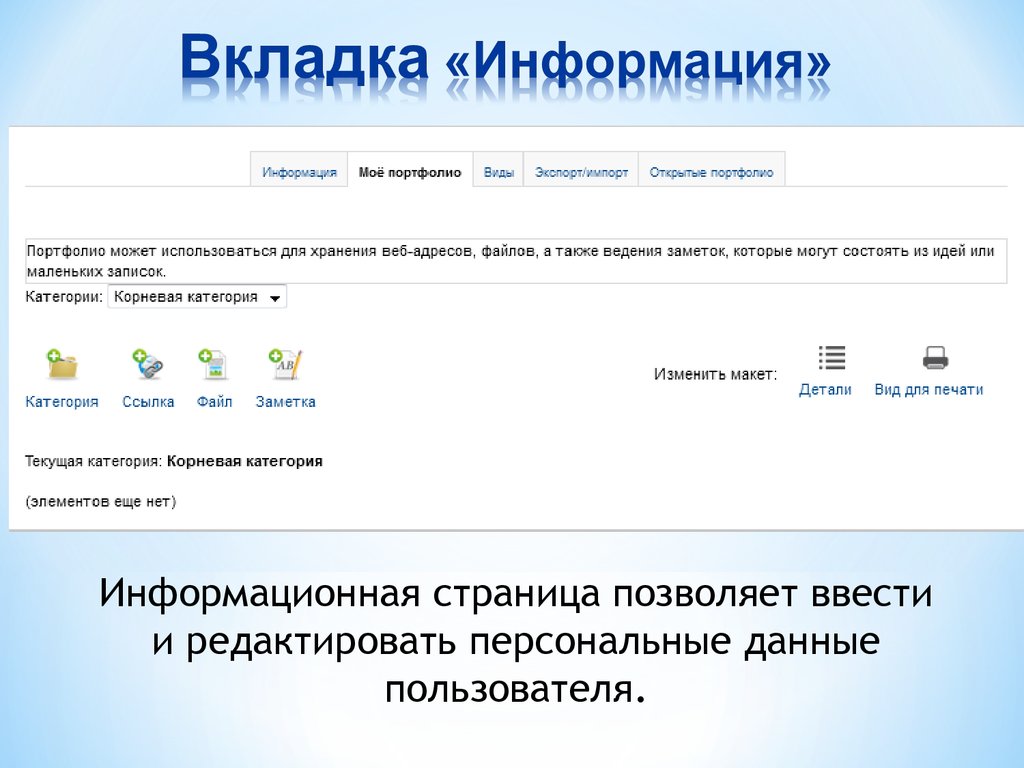
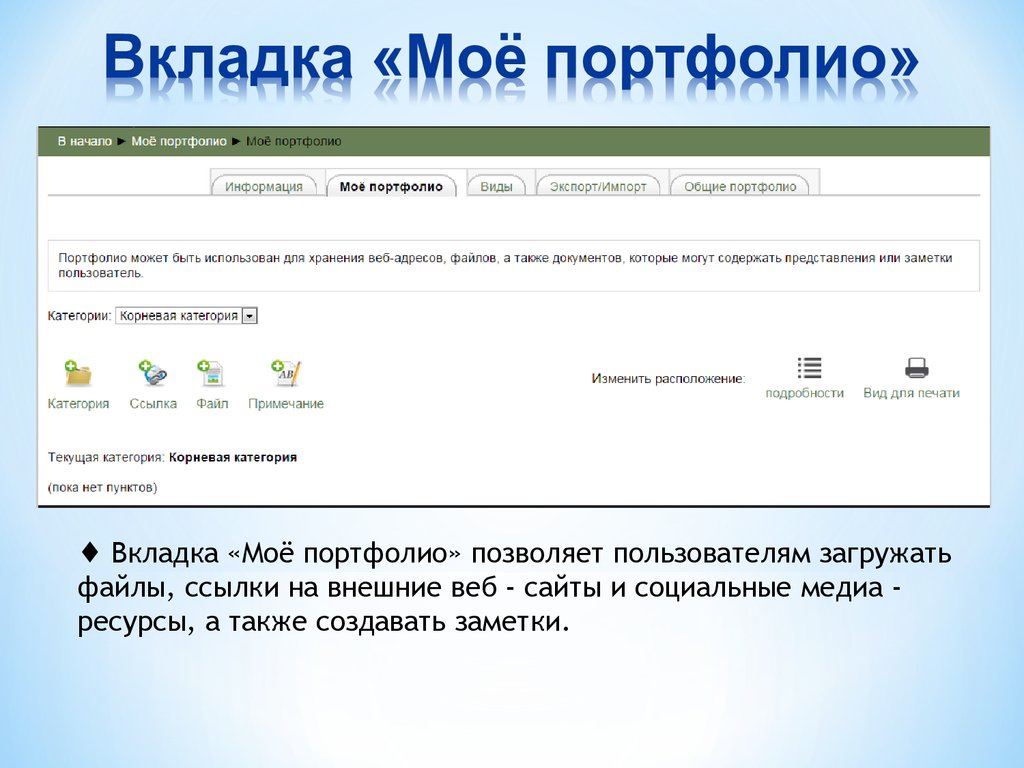
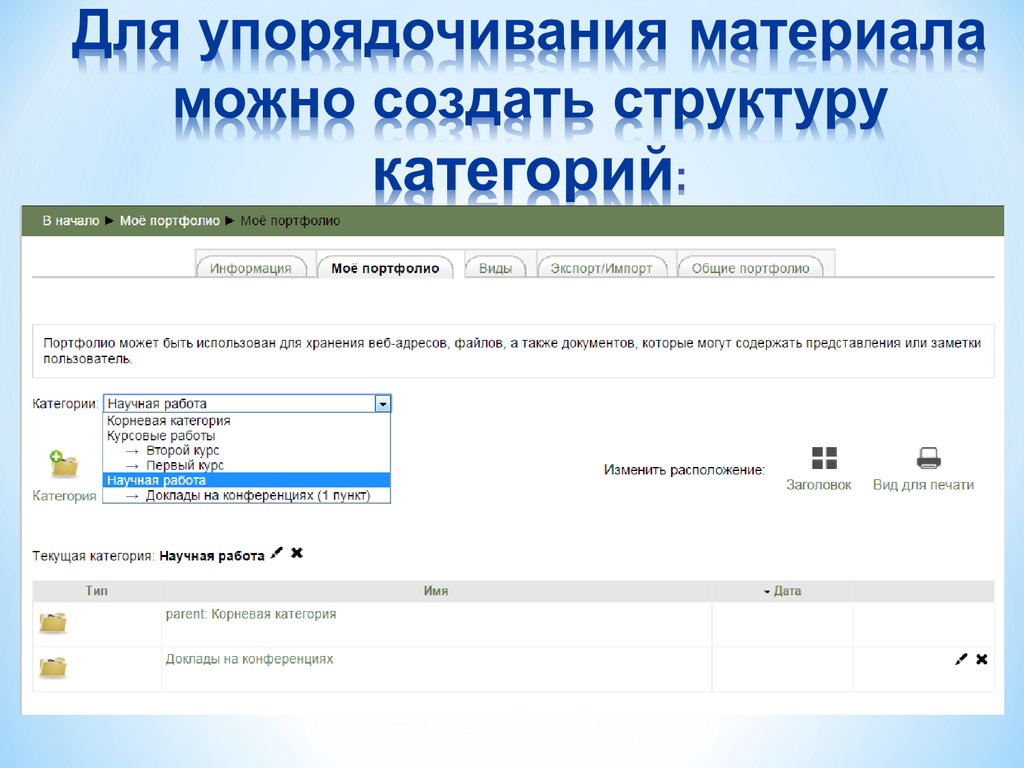
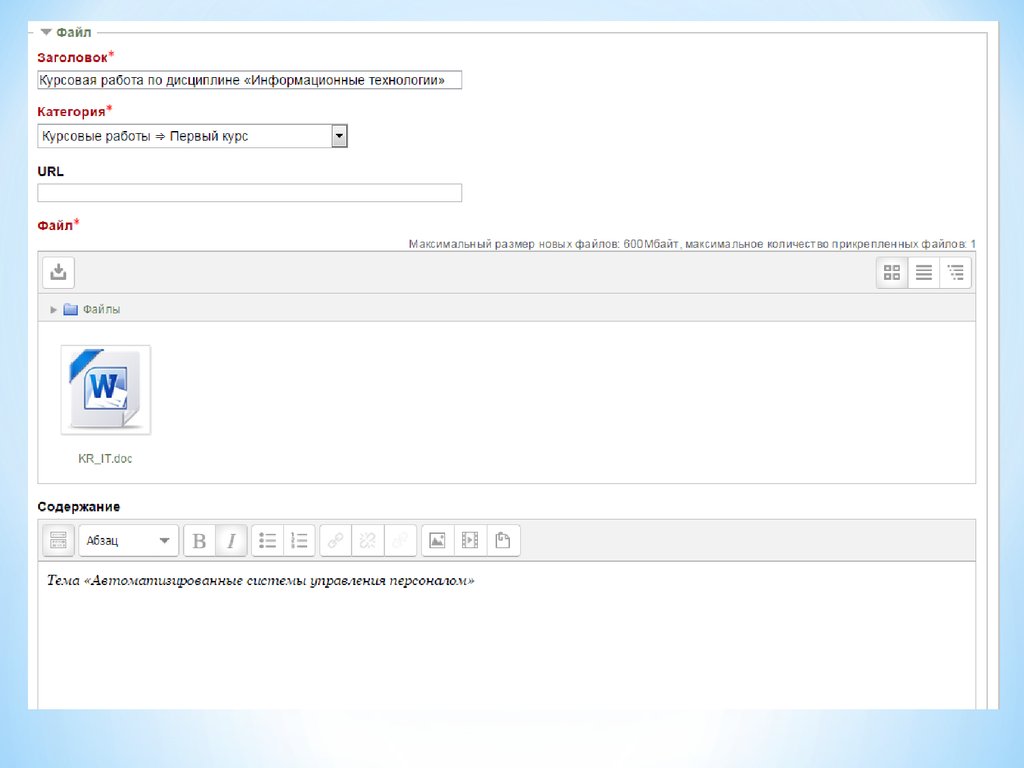

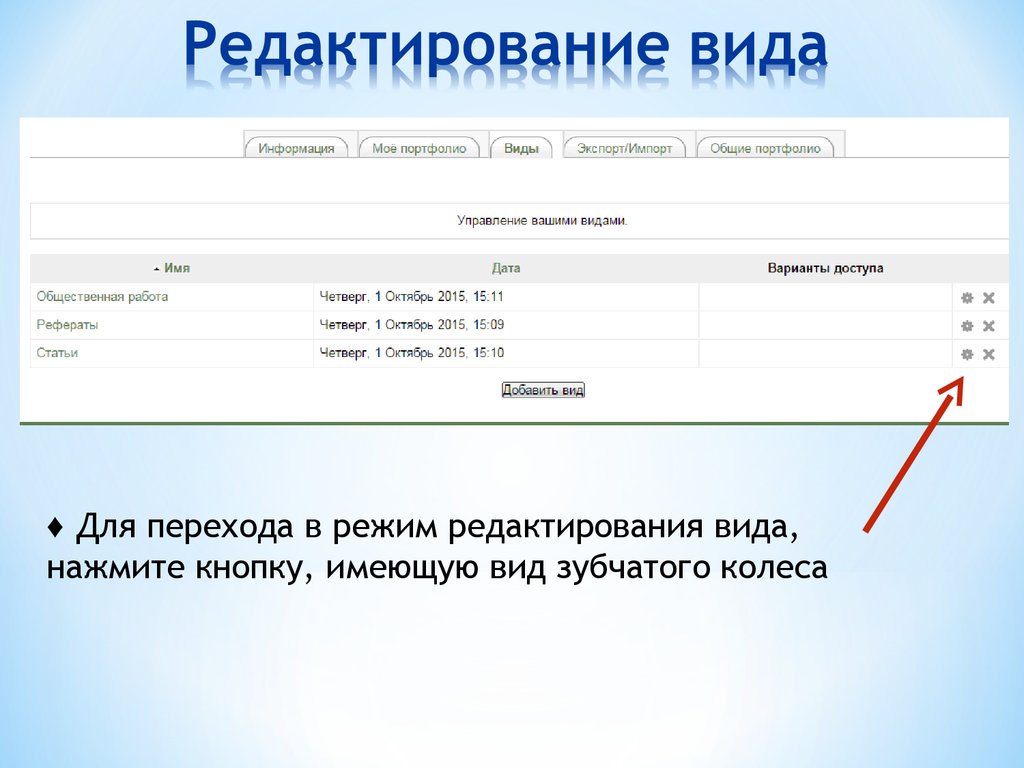



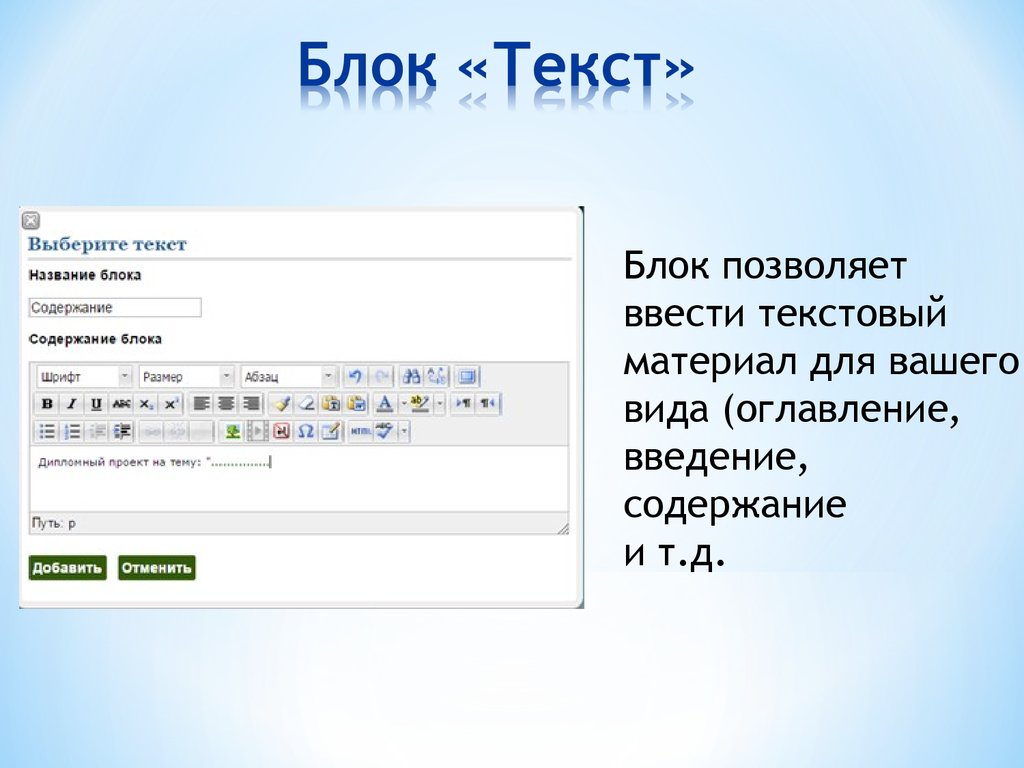
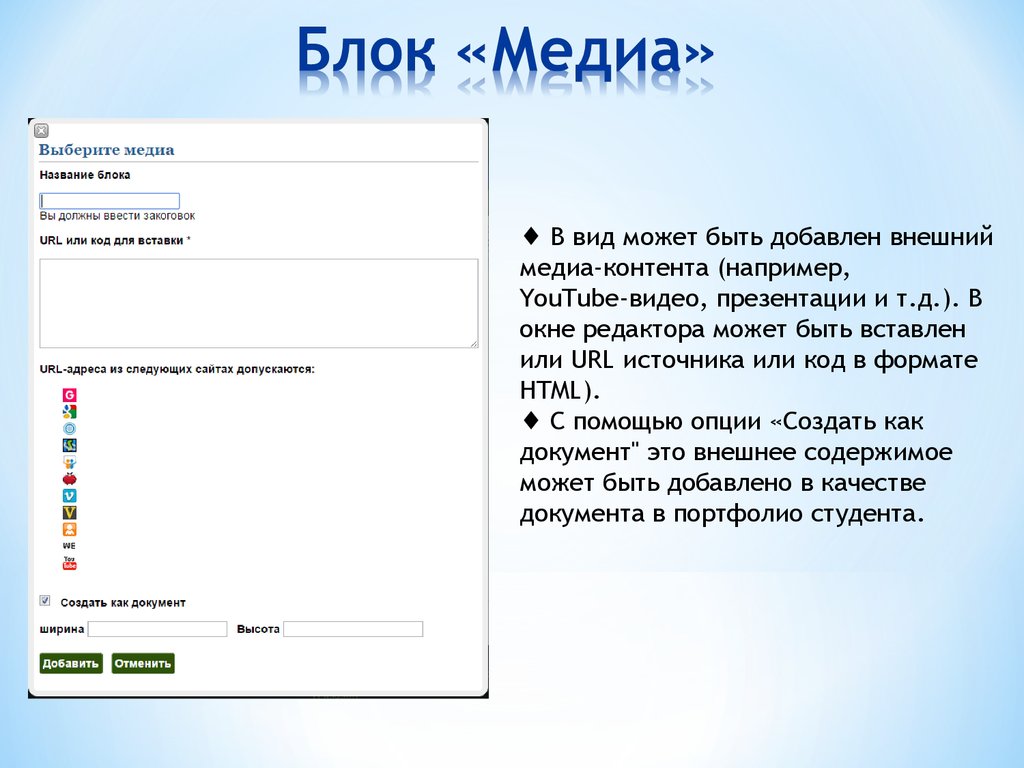



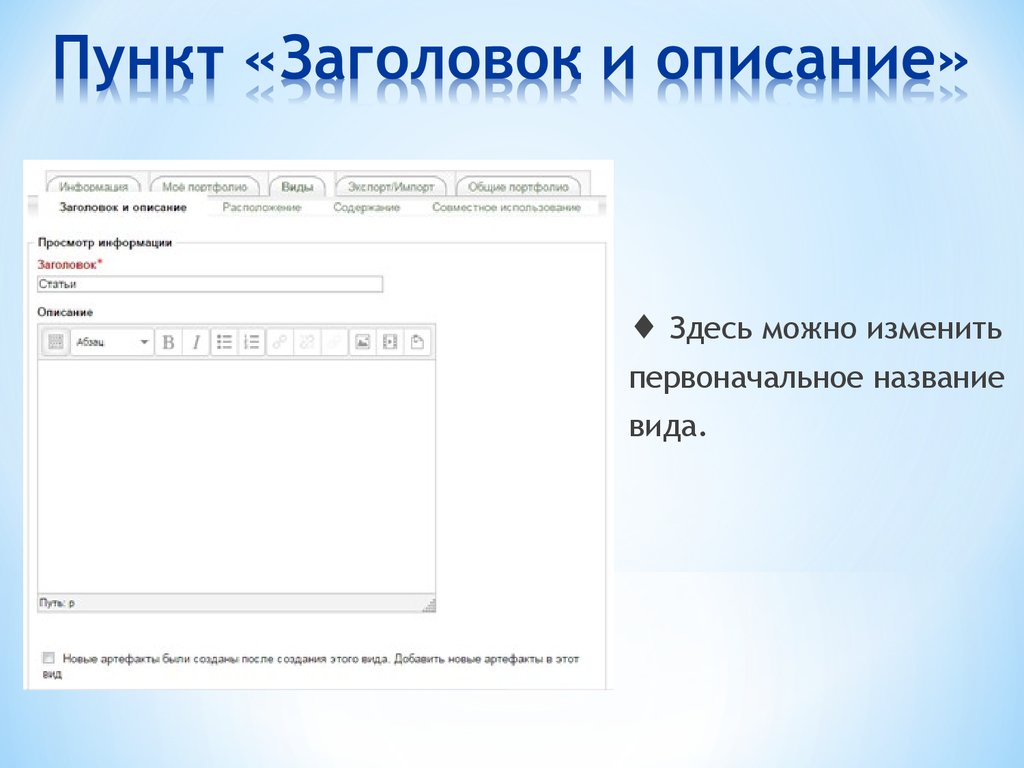

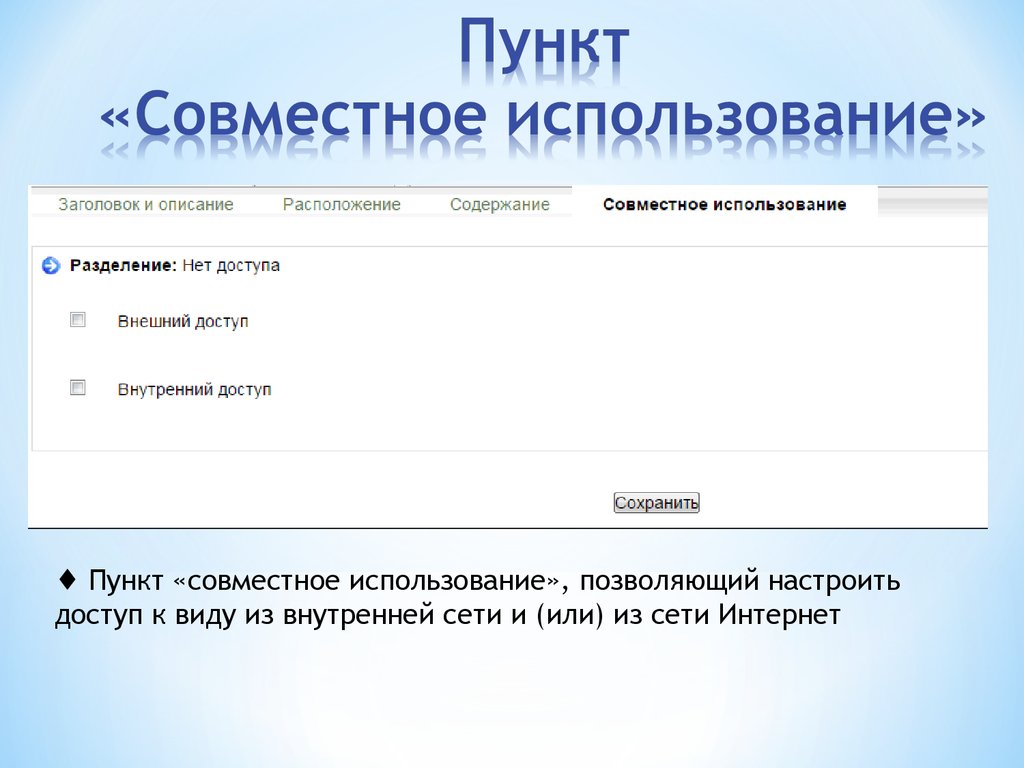




 Образование
Образование








